Wanneer je werkt in Cyberday zul je de termen "taken" en "beleid" vaak tegenkomen. De polissen in Cyberday zijn gebaseerd op de taken die je activeert. Hoe meer taken je activeert en dus toevoegt aan je beleid, hoe sterker je zekerheidsniveau wordt.
Takenlijst
Waar vind je deze weergave? Dashboard -> Taken
Je kunt de takenlijst openen door op "Taken" te klikken in het menu aan de linkerkant in je Organisatie Dashboard. Er wordt een overzicht geopend waarin al je taken staan. Je kunt de taken filteren op eigenaar, status, kader of met een zoekopdracht op trefwoord (zie het rode vak in de schermafbeelding hieronder). Je kunt ook alle taken selecteren die nog moeten worden beoordeeld door te klikken op "Taken die nog moeten worden beoordeeld".

Voorgestelde taken voor een beleid bekijken
Voor elk beleid zie je een reeks voorgestelde taken. Dit helpt je om je beleid op maat te maken met onze best practice-taken als zekerheid. Om de voorgestelde taken te zien, moet je eerst een thema naar keuze openen in het Organisatie Dashboard en dan klikken op de beleidsregel waarmee je wilt werken. Als u bijvoorbeeld het thema "Privacy" opent en vervolgens het beleid "Informatie en informatieverzoeken", krijgt u een aantal voorgestelde taken die u stap voor stap aan uw beleid kunt toevoegen.
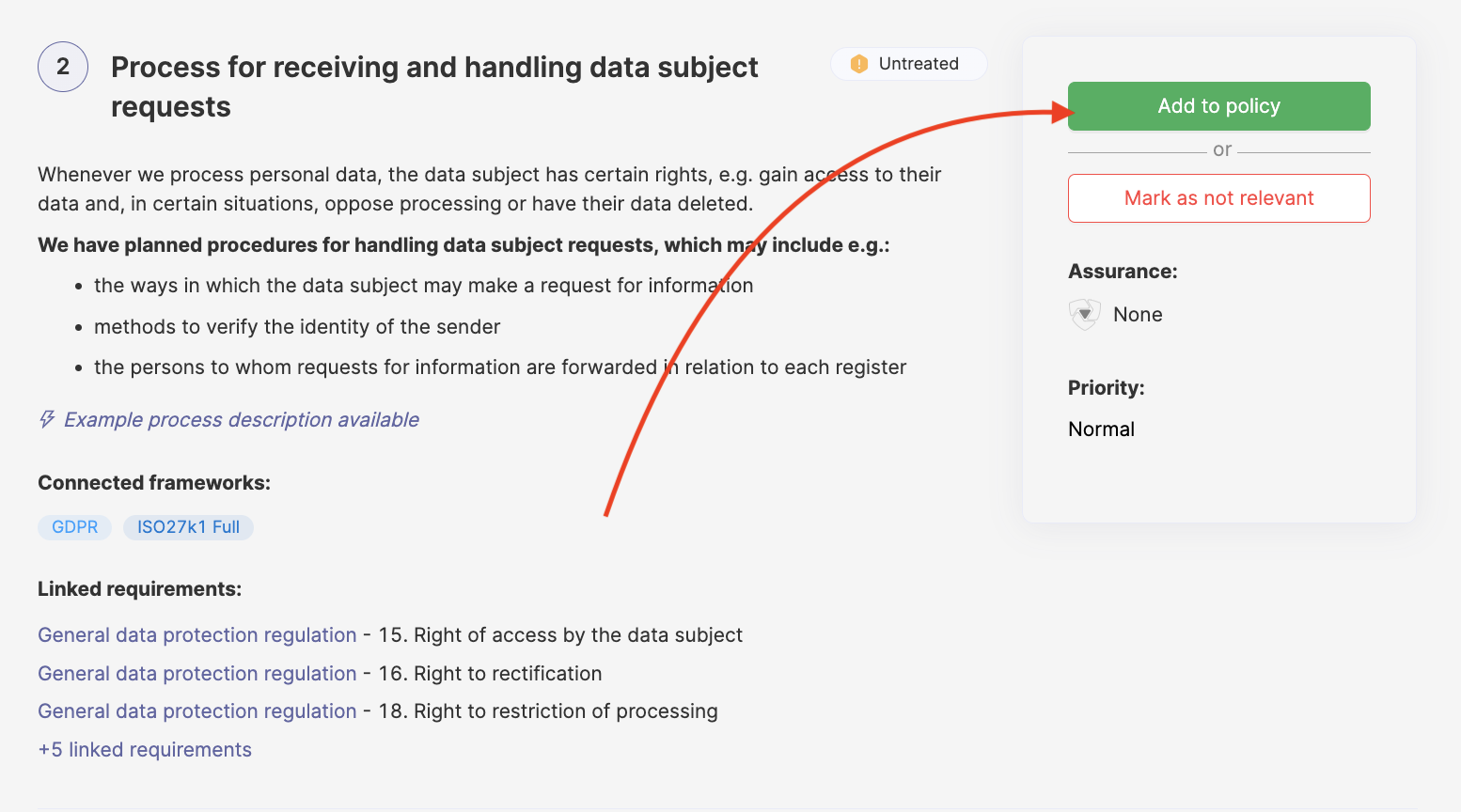
Als je een voorgestelde taak wilt toevoegen aan je beleid, klik je gewoon op de knop "Toevoegen aan beleid". Zodra je dat hebt gedaan, wordt de taak weergegeven in je beleid. De volgorde van de taken in het beleid hangt af van het prioriteitsniveau. Hoe hoger de prioriteit, hoe hoger de taak wordt weergegeven. Je kunt zien of een taak is geactiveerd als deze de paarse knop "Bewerken" toont in plaats van de optie Toevoegen. Je kunt ook niet-relevante taken markeren. Lees meer hierover verderop in dit artikel.
Voorgestelde taken van andere frameworks bekijken
Als je je zekerheid nog verder wilt verbeteren, kun je ook relevante taken van andere frameworks aan je beleid toevoegen. Ga hiervoor naar het thema en open het beleid van je keuze. Klik op de drie puntjes in de rechterbovenhoek en selecteer "Taaksuggesties van andere kaders weergeven". Je zult alle beschikbare extra potentieel relevante taken zien in de lijst met suggesties onder je geactiveerde taken.
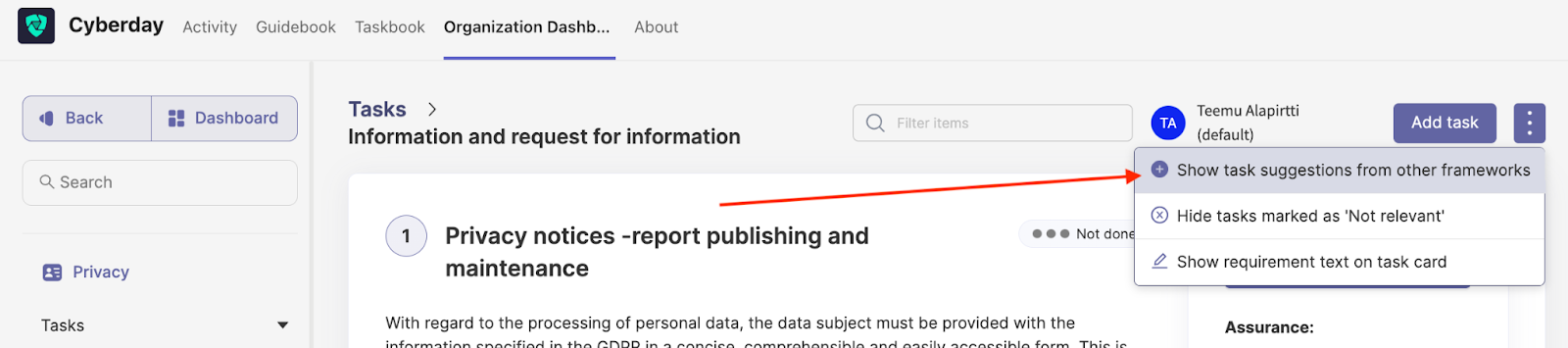
Taken activeren
Een taak activeren is in principe hetzelfde als een taak toevoegen aan het beleid (zie bovenstaande paragrafen). Klik gewoon op de knop "Toevoegen aan beleid". Zodra je een taak hebt toegevoegd aan het beleid, is deze actief. Je kunt de taak openen en bewerken door te klikken op de knop "Taak bewerken".
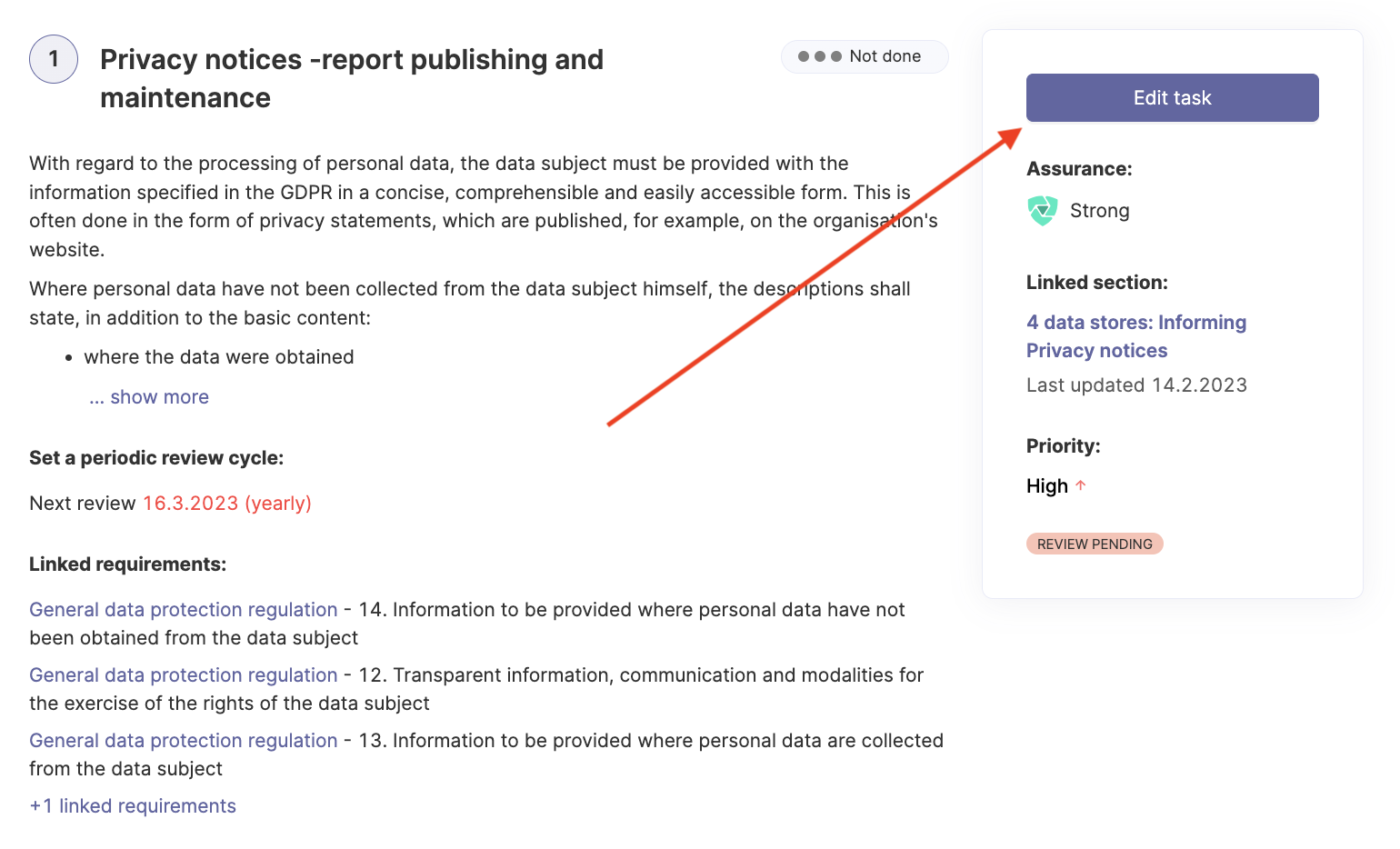
Niet-relevante taken
Soms heb je sommige taken niet nodig, omdat ze niet relevant zijn voor je organisatie. In dat geval kun je een taak markeren als niet relevant. Ga naar de policy met de taak die je als niet relevant wilt markeren en klik op de knop "Markeer als niet relevant".

Daarna is het belangrijk dat je een beschrijving toevoegt aan de niet-relevante taak om dat uit te leggen. Als je de taak als niet relevant markeert, wordt deze nog steeds vermeld in je beleid. Klik op de knop Bewerken om naar de taakkaart te gaan en beschrijf waarom deze taak niet relevant is voor jouw organisatie.
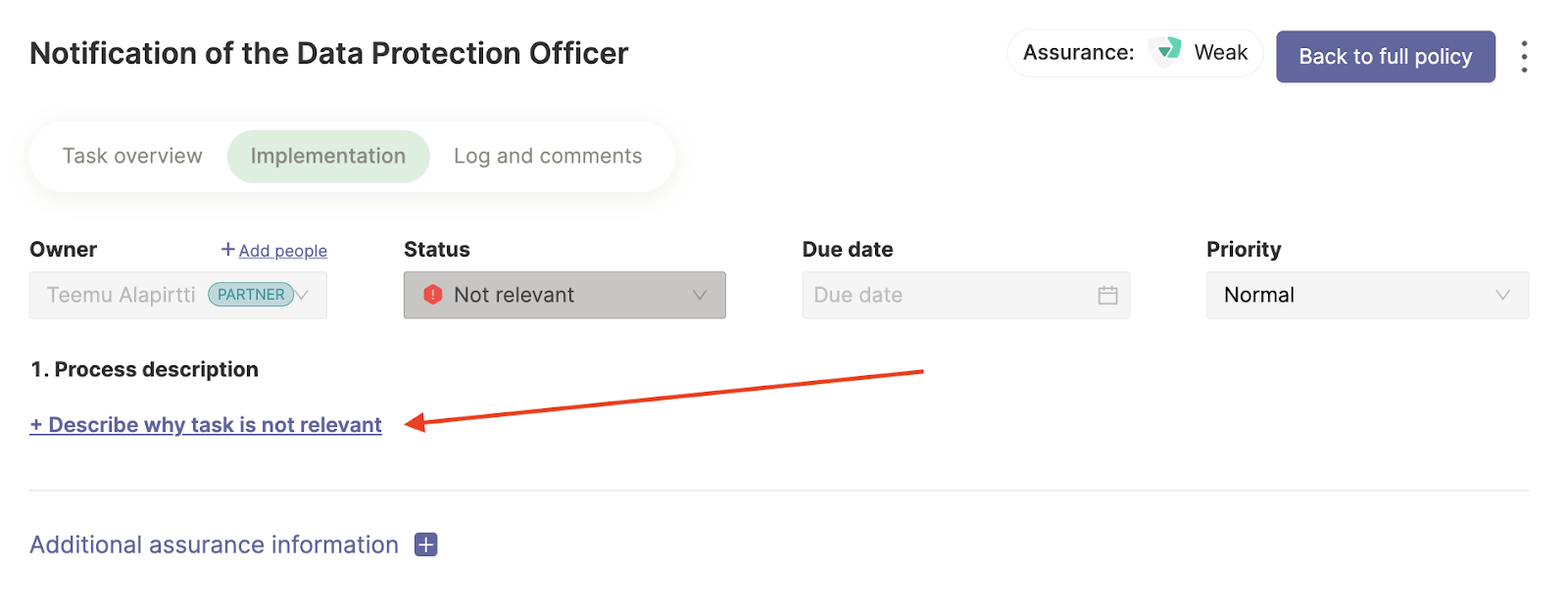
Als je ook een hele vereiste uit het nalevingsrapport wilt "grijs maken" in plaats van deze alleen als niet relevant te markeren, navigeer dan naar het Organisatiedashboard en open het nalevingsrapport. Ga vervolgens naar de specifieke vereiste en klik op "vereiste bewerken". Selecteer van daaruit in het vervolgkeuzemenu naast "toepasselijkheid" "niet van toepassing" en druk op opslaan. Opmerking: Doe dit alleen als geen van de taken in het beleid van die controle van toepassing is op jouw organisatie.
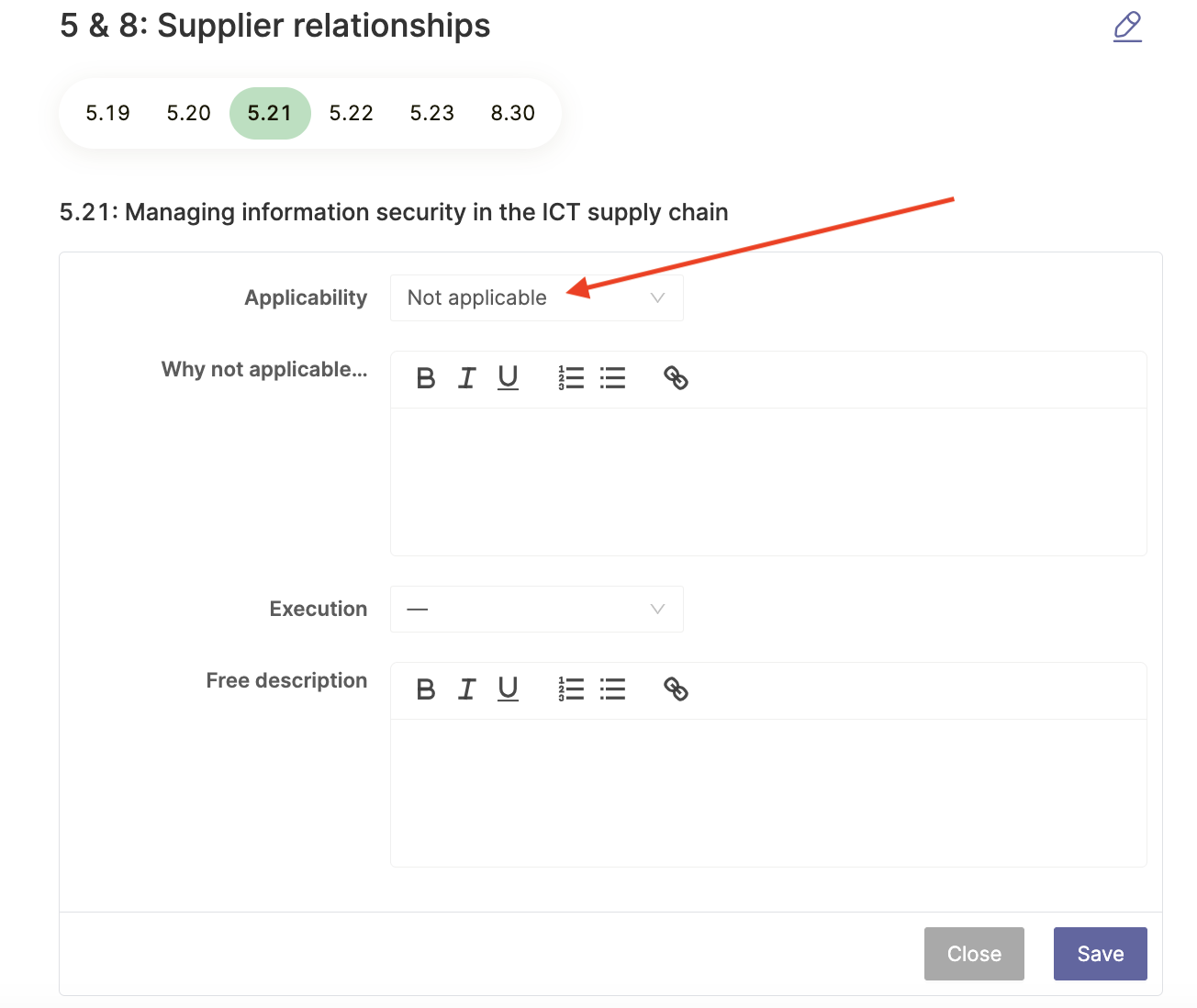
De takenlijstweergave voor een beleid bewerken
Je kunt de takenlijst ook bewerken en aanpassen aan jouw voorkeuren. Open gewoon het beleid van je keuze en klik op de drie puntjes in de rechterbovenhoek. Van daaruit kun je bijvoorbeeld kiezen of je de niet-relevante taken wilt verbergen, de vereiste tekst wilt zien enzovoort.
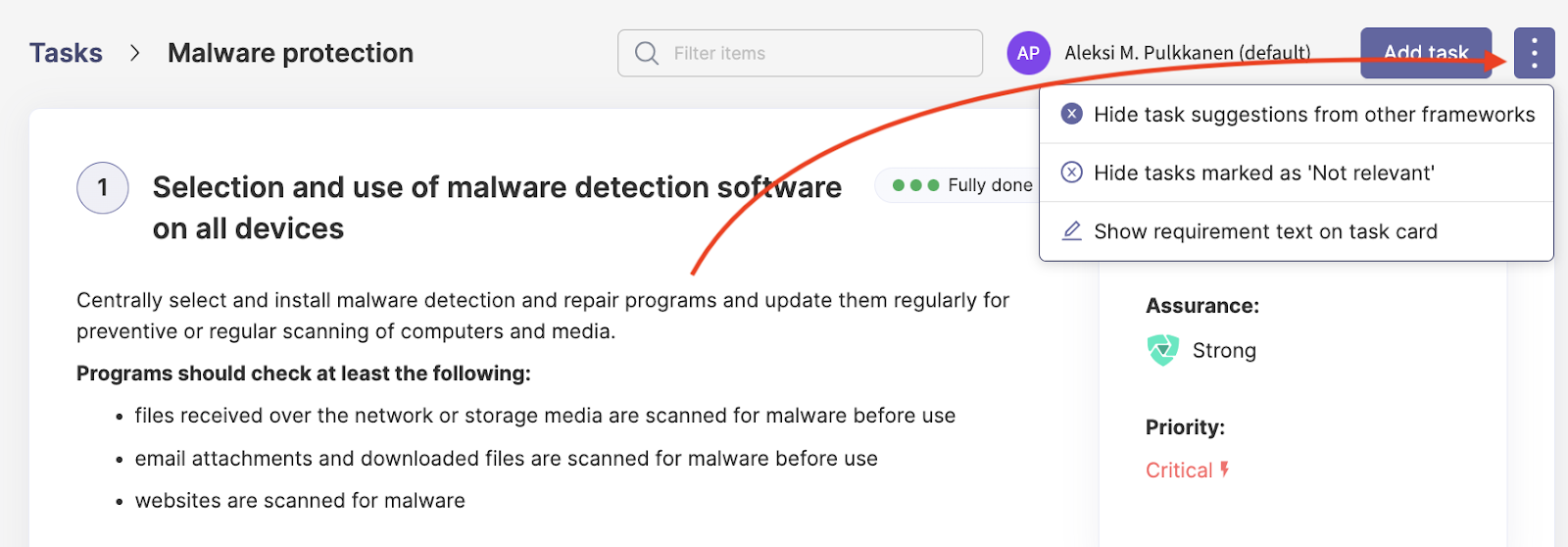
Exporteren
Waar vind je deze weergave? Dashboard -> Rapportage
Als je een beleid moet exporteren, biedt Cyberday een rapportagetool die automatisch rapporten maakt. Om de rapportagetool te gebruiken, ga je naar Organisatiedashboard -> Rapportage. Daar vind je onze rapportagetool met kant-en-klare rapportsjablonen en een beoordelingstool. Klik gewoon op "Nieuw rapport maken" en kies een sjabloon dat voor jou geschikt is. Als je meer wilt lezen over de rapportagefunctie, bekijk dan ons andere helpartikel Hoe cyberbeveiligingsrapporten maken in Cyberday.
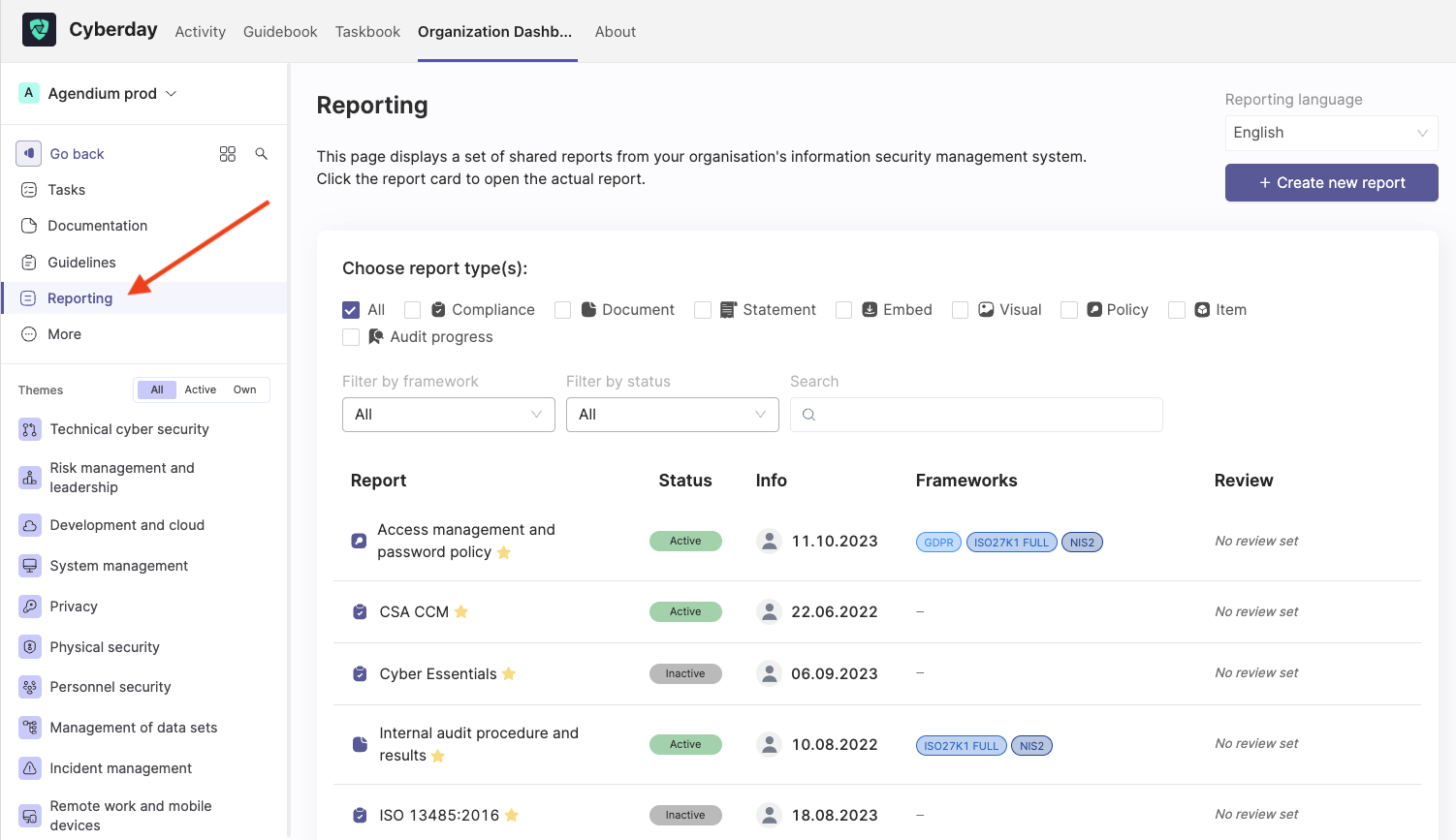
Vragen en feedback
Heb je nog vragen, wil je een ander hulpartikel of wil je feedback geven? Neem dan contact op met ons team via team@cyberday.ai of de chatbox rechtsonder.












